Slik sletter du raskt og enkelt tomme linjer og kolonner i Excel

Hvis du har mange tomme rader i Excel-regnearket, kan du slette dem ved å høyreklikke hver en gang separat og velge "Slett", en veldig tidkrevende oppgave. Det er imidlertid en raskere og enklere måte å slette både tomme rader og tomme kolonner på.
Først vil vi vise deg hvordan du sletter tomme rader. Slette tomme kolonner er en lignende prosess som vi viser deg senere i denne artikkelen.
Marker området på regnearket du vil slette de tomme radene i. Sørg for å inkludere raden rett over den første raden og raden rett under den siste raden.
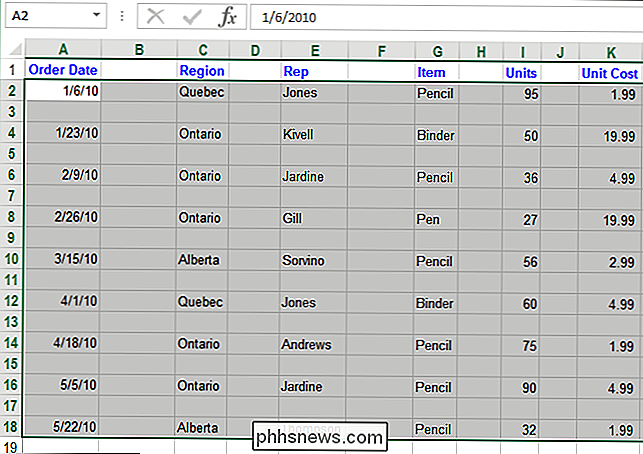
Klikk "Finn og velg" i "Rediger" -delen på "Hjem" -fanen og velg "Gå til spesial ... "I rullegardinmenyen.
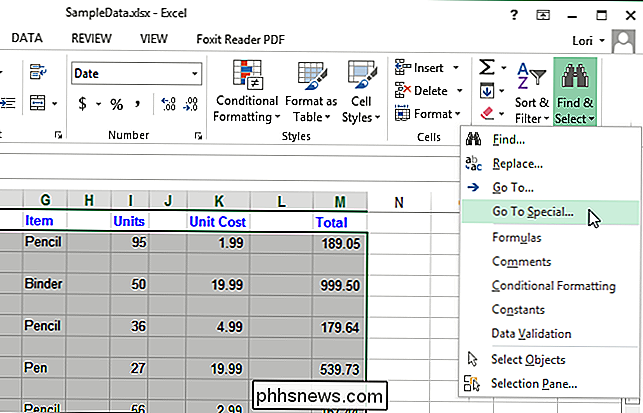
Velg" Blanks "i dialogboksen" Gå til spesial ", og klikk" OK ".
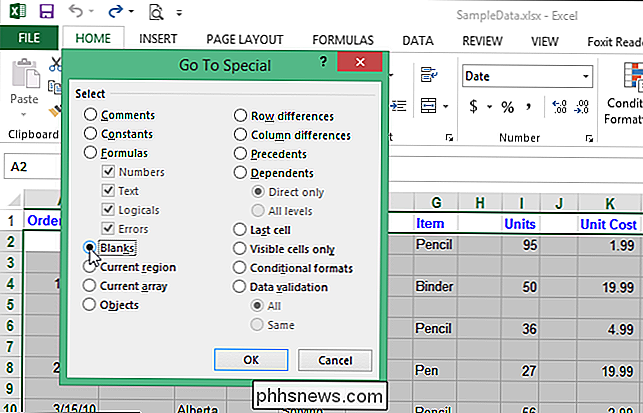
Alle cellene i utvalget som ikke er tomme, er deaktiverte og etterlater bare de tomme cellene som er valgt.
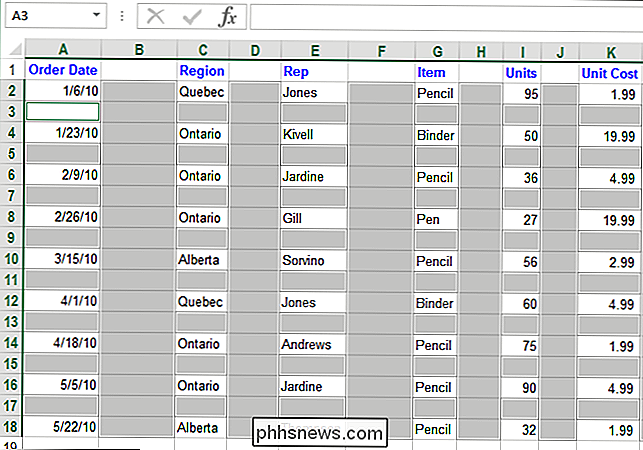
I delen "Celler" i "Hjem" -fanen klikker du på "Slett" og velger deretter "Slett arkrader" fra rullegardinmenyen.
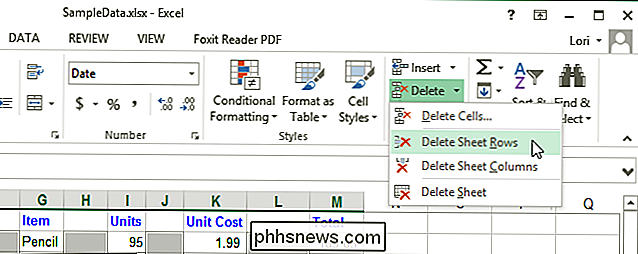
Alle tomme rader er fjernet og de resterende radene er nå sammenhengende.
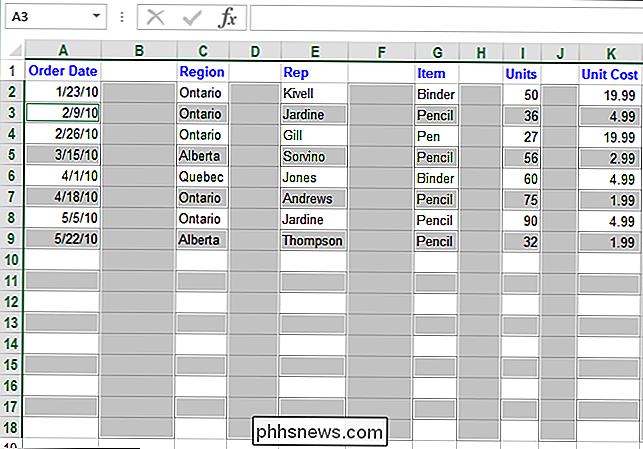
Du kan også slette tomme kolonner ved hjelp av denne funksjonen. For å gjøre dette, velg området som inneholder de tomme kolonnene som skal slettes. Sørg for å inkludere kolonnen til venstre for venstre kolonne som skal slettes, og kolonnen til høyre for høyre kolonne skal slettes i ditt valg.
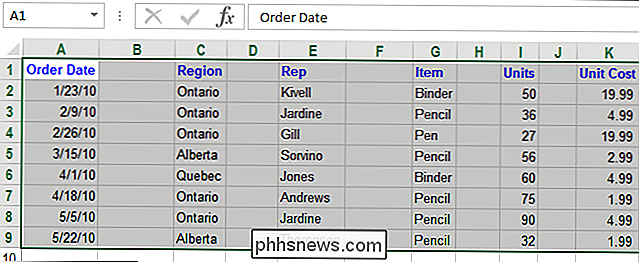
Igjen, klikk "Finn og velg" i "Rediger" -delen på "Hjem" -fanen og velg "Gå til Spesial ..." fra rullegardinmenyen.
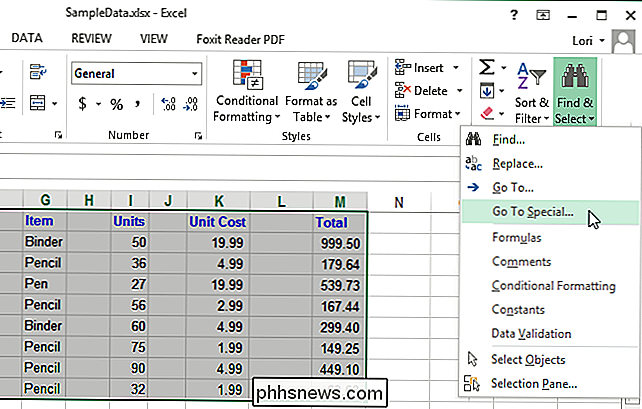
Velg "Blanks" igjen på dialogboksen "Gå til spesial" og klikk "OK".
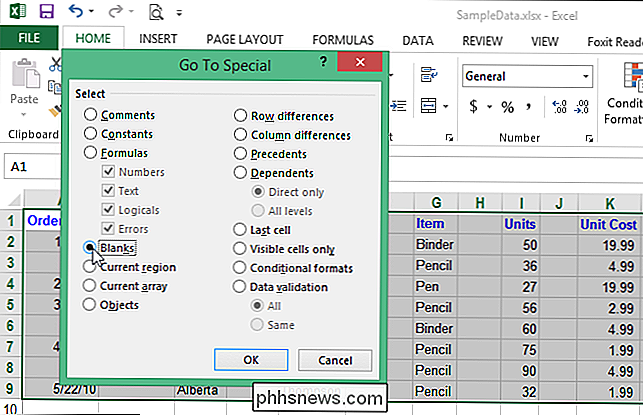
Igjen, alle cellene i utvalget som ikke er tomme, er deaktivert, og bare de tomme blanke cellene er valgt. Denne gangen, siden det ikke er valgt tomme rader, velges bare tomme kolonner.
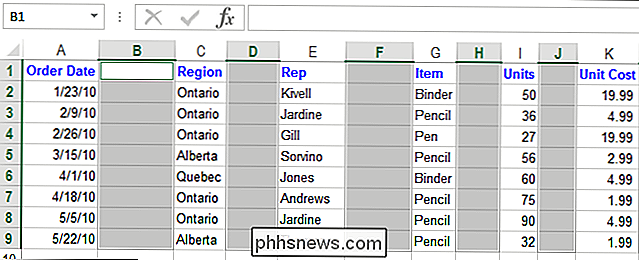
Klikk på "Slett" i "Celler" -delen av "Hjem" -fanen og velg deretter "Slett arkkolonner" fra rullegardinmenyen
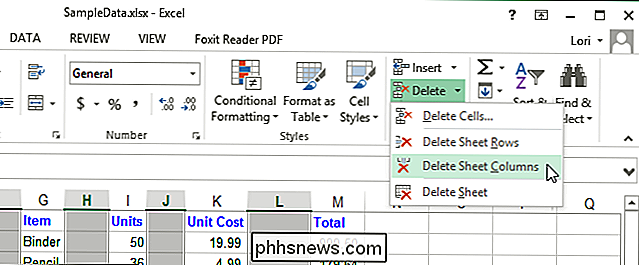
De tomme kolonnene slettes og de resterende kolonnene er sammenhengende, akkurat som rader er.
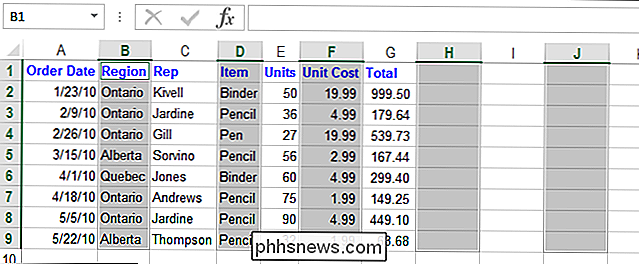
Denne metoden for å slette tomme rader og kolonner er raskere, spesielt hvis du har en stor arbeidsbok som inneholder store og flere regneark.

Slik blokkerer du enkelte nettsteder fra Google-søkeresultatene
Selv om jeg bruker Google for alle mine online søk, er det fortsatt ikke hvor som helst i nærheten av å være perfekt. De endrer sine algoritmer ganske mye hver dag, og hver forandring er ikke alltid til det bedre. Legg til i tillegg alle personlige og geospesifikke søkeresultater, og du får et annet sett med resultater, selv om du søker etter det samme to ganger noen ganger.For no

Slik lager du en mappe med ingen navn på iPhone eller iPad
Når du organiserer hjemmeskjermen på iPhone eller iPad, har du sikkert lagt merke til at et standardnavn blir gitt til hver mappe når du lager den. IOS vil ikke la deg slette navnet og la det være tomt, men det er et triks for å komme seg rundt dette problemet. Når du lager en mappe på iPhone eller iPad, gir iOS mappen et standardnavn basert på typen av apper i mappen.



